Instalacja aplikacji Epson Dashboard
Pierwsze użycie aplikacji Epson Dashboard:
W oprogramowaniu Epson Edge Dashboard należy zarejestrować drukarkę przed pobraniem ustawień nośnika.
Po uruchomieniu aplikacji Epson Edge Dashboard drukarka powinna zostać automatycznie zarejestrowana. Jeśli jednak drukarka nie zostanie automatycznie zarejestrowana, zarejestruj ją ręcznie. Aby zarejestrować drukarkę ręcznie, przejdź do ekranu Rejestracja drukarki.
Uwaga: Ten ekran jest wyświetlany po pierwszym uruchomieniu aplikacji Epson Edge Dashboard. Kliknij przycisk Dodaj wyszukiwanie, aby rozpocząć wyszukiwanie drukarek do zarejestrowania. Znalezione drukarki zostaną dodane do listy drukarek.
Instalacja:
Po rozpakowaniu plików instalacyjnych do katalogu tymczasowego zostanie otwarty kreator Epson Dashboard Wizard.
Kliknij przycisk Dalej, aby rozpocząć instalację.
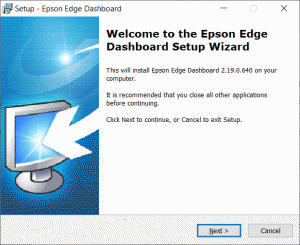
Zaakceptowanie warunków umowy licencyjnej jest wymagane przed zainstalowaniem aplikacji Epson Dashboard.
Wybierz odpowiedni wybór i kliknij przycisk Dalej.

Kliknij przycisk Zainstaluj, aby kreator instalacji rozpoczął instalację.
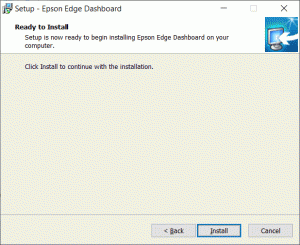
Po zainstalowaniu programu Epson Dashboard zostanie wyświetlone okno po prawej stronie.
Kliknij przycisk Finish (Zakończ), aby zamknąć kreatora programu Epson Dashboard.
Program można teraz otworzyć z głównej listy programów systemu Windows.
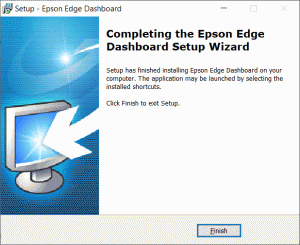
Po kliknięciu przycisku "Zakończ" instalacja aplikacji Epson Edge Dashboard zostanie zakończona.
Teraz możesz zamknąć to okno.
